아이폰 예약문자 보내는 법|초보자도 1분 만에 끝!

아이폰에는 기본적으로 안드로이드처럼 ‘예약문자’ 기능이 없습니다. 그래서 많은 분들이 “아이폰에서도 예약 문자 보낼 수 있나요?”라고 궁금해하시는데요. 다행히도 아이폰도 단축어 앱을 활용하거나 서드파티 앱을 이용하면 충분히 예약 전송이 가능합니다.
오늘은 초보자도 쉽게 따라할 수 있도록 아이폰 예약문자 보내는 법을 단계별로 아주 쉽게 설명드릴게요. 단축어 앱을 활용하는 기본 방법부터, 외부 앱 추천, 예약문자 사용 시 주의사항까지 모두 정리했으니 꼭 끝까지 읽어보세요!
📌 목차
- 1. 아이폰에 예약문자 기능이 없는 이유
- 2. 단축어 앱으로 아이폰 예약문자 보내는 법
- 3. 아이폰 예약문자 전용 앱 추천 TOP 3
- 4. 아이폰 예약문자 활용 꿀팁 (생일, 업무, 알람 등)
- 5. 예약문자 사용 시 주의사항
- 6. 요약 및 마무리
1. 아이폰에 예약문자 기능이 없는 이유

아이폰 기본 메시지 앱에서는 문자 예약 전송 기능이 제공되지 않습니다. 이는 iOS의 보안 및 자동화 정책 때문인데요, Apple은 메시지 전송과 같은 민감한 기능을 기본 앱에서 자동화하는 걸 제한하고 있습니다. 대신 단축어(Shortcuts) 앱을 통해 예약처럼 보이도록 설정하거나, 외부 앱의 도움을 받을 수 있습니다.
2. 단축어 앱으로 아이폰 예약문자 보내는 법
단축어 앱은 iOS에 기본 내장된 앱으로, 간단한 자동화를 할 수 있게 도와주는 유용한 도구입니다. 아래는 단축어를 활용한 문자 예약 방법입니다.
✔️ 단축어로 예약 문자 보내는 법 (기본)
- 아이폰에서 ‘단축어’ 앱 실행
- 하단 탭에서 ‘자동화’ 선택 → 개인용 자동화 생성
- ‘시간’ 조건 선택 → 예약하고 싶은 시간 설정
- 다음 단계에서 ‘동작 추가’ 선택 → ‘메시지 보내기’ 검색 후 선택
- 받는 사람과 메시지 내용 입력
- 마지막으로 ‘실행 전 묻기’ 끄기 → 저장
주의: iOS는 보안 정책상 자동으로 메시지를 전송하지는 않으며, 예약 시간이 되면 알림을 보내고 사용자가 ‘전송’을 눌러야 합니다.
3. 아이폰 예약문자 전용 앱 추천 TOP 3
단축어보다 더 강력하게 예약 전송을 하고 싶다면, 외부 앱을 활용하는 것이 좋습니다. 아래는 iOS에서 사용 가능한 인기 예약문자 앱입니다.
| 앱 이름 | 기능 요약 | 가격 |
|---|---|---|
| Scheduled | 예약 메시지 작성, 문자·iMessage·SNS 등 연동 | 기본 무료 / 프리미엄 유료 |
| SMS Scheduler | 시간 설정 후 자동 전송 (전송 확인 알림 포함) | 부분 유료 |
| AutoSender | 전화번호 기반 자동 예약 전송 | 크레딧 기반 유료 |
앱 설치 시에는 푸시 권한, 주소록 접근을 허용해야 정상적으로 사용할 수 있습니다.
4. 아이폰 예약문자 활용 꿀팁 (생일, 업무, 알람 등)
- 생일 축하 메시지: 미리 작성해 두고 아침 9시에 자동 발송
- 중요한 약속 알림: 당일 아침 7시에 상대방에게 리마인드 전송
- 업무 보고: 매주 월요일 8시 정기 메시지 자동 발송
- 셀프 모닝콜: 나에게 메시지 예약 전송 (기상 알람 대용)
5. 예약문자 사용 시 주의사항
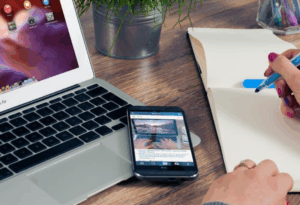
- 자동 전송 한계: 단축어는 완전 자동 전송이 안 되며, 수동 확인 필요
- 앱 권한: 외부 앱은 개인정보 접근이 요구되므로 신뢰할 수 있는 앱만 설치
- 데이터 백업: iCloud 백업 설정이 꺼져 있으면 자동화가 안 될 수 있음
- iOS 업데이트: 새로운 버전에서는 설정 방식이 조금 달라질 수 있음
6. 요약 및 마무리
아이폰에서는 기본적으로 예약 문자 전송 기능이 제공되지 않지만, 단축어 앱과 서드파티 앱을 활용하면 충분히 대체할 수 있습니다. 단축어 자동화는 직접 메시지를 보내지는 않지만 예약 알림을 통해 전송을 도와주며, 외부 앱은 실제 전송까지 가능한 경우도 있어 편리하죠.
중요한 메시지를 제시간에 놓치지 않고 보내고 싶다면, 지금 바로 단축어 설정을 해보거나 위에서 소개한 앱을 활용해보세요. 앞으로는 중요한 약속이나 축하 메시지를 깜빡하는 일이 없을 거예요 😊
도움이 되셨다면 주변 아이폰 사용자에게도 공유해보세요!
